-
电脑没声音怎么弄,小编告诉你解决电脑没声音
- 2018-02-26 14:55:10 来源:windows10系统之家 作者:爱win10
有用户就遇到过这么一种情况,就是开启电脑时无音,任务栏里的小喇叭不见了,往往使菜鸟们一筹莫展,不知如何是好。电脑会各种原因的没有声音,具体原因主要分为软件问题和硬件问题,软件问题包括静音病毒、声卡驱动等,硬件问题包括接口、耳机等问题。怎么解决?下面,小编就来跟大家一同来探讨一下解决电脑没声音。
最近有朋友问称电脑开始都是正常的,后面突然电脑就没声音了,不知道怎么回事。对于这种电脑没声音的情况,其实无非就是硬件与软件以及设备的问题,不过对于解决的方法还是一筹莫展,下面,小编就来跟大家分享解决电脑没声音的经验了。
解决电脑没声音
首先看看声屏幕右下角有没有喇叭图标,有的话,证明声卡已安装
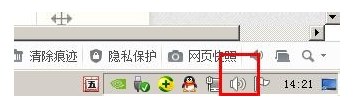
没声音系统软件图解1
没有的话,请右击计算机点击管理,XP下是设备管理。
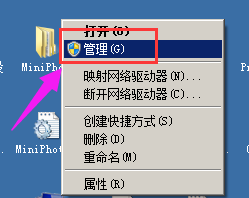
电脑没声音系统软件图解2
点击设备管理,选声音视频和游戏控制器,如果下面有声音控制卡,证明硬件已装上,没有的话,证明未安装,请安装驱动
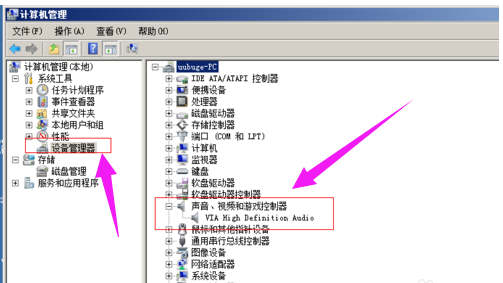
电脑没声音系统软件图解3
安装驱动大师,或驱动精灵,二者选其一即可,安装好后,启动软件,然后让软件自动安装驱动即可。安装完毕后退出软件。有未曾安装的驱动,请点击更新或安装
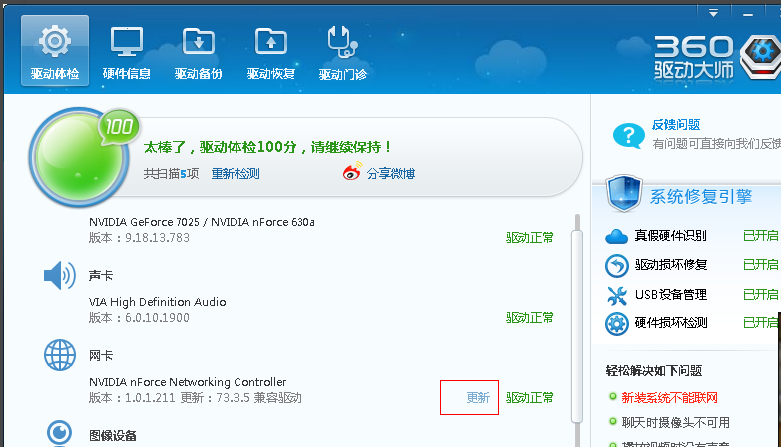
电脑没声音系统软件图解4
看看声音有没被静音,如果有,请设置好声音
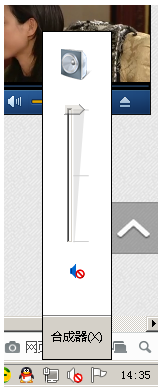
声音系统软件图解5
下面说说硬件的问题,绿色的耳机插孔,也是扩音器插孔,看看有没有插对,再检查一下扩音器的声音大小开关,是不是被调到了最小,最后检查一下,扩音器的电源开关有没有接上

电脑没声音系统软件图解6
如果依旧不行的话,可能是声卡坏了,可以拿去电脑城给人检测一下
关于解决电脑没声音的相关操作,小编就跟大家讲到这了。
猜您喜欢
- 电脑一键格式化的方法2017-03-09
- windows7旗舰版产品密钥激活方法..2022-09-08
- 笔记本电脑cpu排名,技术编辑教您笔记本..2018-11-26
- win10还原win7_win10还原win7教程..2016-10-04
- 联想原厂WIn8装WIN7教程2016-11-01
- windows7中文版gho最新下载2017-04-30
相关推荐
- win7破解激活工具,小编告诉你激活工具.. 2018-04-26
- 快捷键,小编告诉你win7截图快捷键怎么.. 2018-05-28
- 系统之家ghost win7 x86旗舰版硬盘安.. 2016-09-17
- 无法浏览网页的几个小问题解答.. 2015-03-22
- 教你win10怎么设置账户密码 2016-08-21
- 小白Ghost windows7系统32位旗舰版最.. 2017-05-28





 系统之家一键重装
系统之家一键重装
 小白重装win10
小白重装win10
 雨林木风V10.1 Ghost Win7 32位 旗舰版
雨林木风V10.1 Ghost Win7 32位 旗舰版 新萝卜家园Win7系统下载64位纯净版1806
新萝卜家园Win7系统下载64位纯净版1806 电脑公司 Ghost Win7 sp1 快速装机版(64位)2013.03
电脑公司 Ghost Win7 sp1 快速装机版(64位)2013.03 小白系统 Ghost Win8.1 64位纯净版201506
小白系统 Ghost Win8.1 64位纯净版201506 深度技术win8 32位专业版系统下载 v1904
深度技术win8 32位专业版系统下载 v1904 小白系统win8.1 32位纯净专业版下载 v1909
小白系统win8.1 32位纯净专业版下载 v1909 番茄花园 gho
番茄花园 gho 萝卜家园win1
萝卜家园win1 Flash相册制
Flash相册制 RoboTask v5.
RoboTask v5. 小白系统Win1
小白系统Win1 九流浏览器 v
九流浏览器 v ShellExView
ShellExView  AutoPlay Men
AutoPlay Men 茶绘君 v5.0.
茶绘君 v5.0. 电脑公司 Gho
电脑公司 Gho 电脑公司ghos
电脑公司ghos Sumatra PDF
Sumatra PDF  粤公网安备 44130202001061号
粤公网安备 44130202001061号